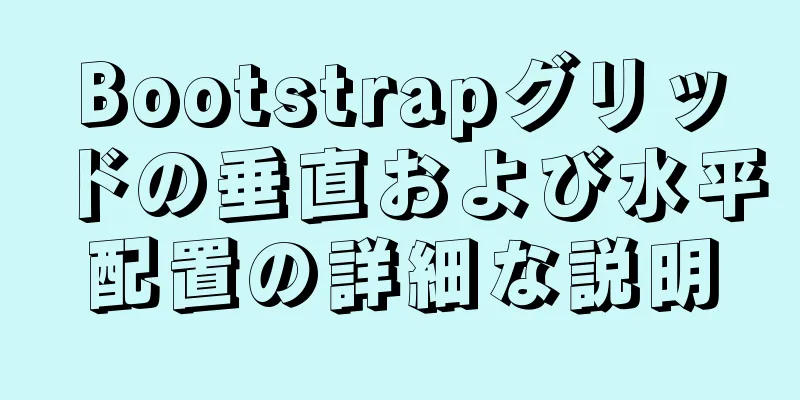Xshell を使用して VMware 上の Linux 仮想マシンに接続する (グラフィック手順)
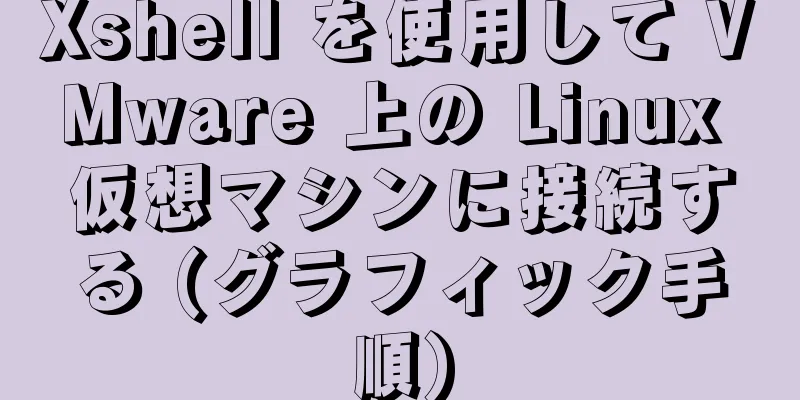
|
はじめに: 最近 Hadoop プラットフォームの構築を勉強し始めたので、ローカルマシンに VMware Workstation Pro をインストールし、Linux 仮想マシン (centos システム) を作成しました。ローカルマシンと仮想マシンの切り替えを容易にするために、Xshell を使用して Linux 仮想マシンに直接接続する予定です。その前に、Linux 仮想マシンのネットワークを構成する必要があります。したがって、次の記録が残ります。 ステップ:1. Linux 仮想マシンのネットワーク接続モードを確認し、NAT モードになっていることを確認します。 (ローカル接続のみなのでブリッジモードは選択していません。もちろんブリッジモードの設定は異なりますので、ここでは詳細には触れません)
2. VMware ワークステーションで、メニュー バーの [編集] -> [仮想ネットワーク エディタ] をクリックして、以下の仮想ネットワーク エディタを開きます。 VMnet8(NAT モード)を選択し、[ローカル DHCP サービスを使用する...] のチェックを外します(チェックされている場合は、動的 IP が設定されます)。
3. 下の図で、「NAT 設定」をクリックします。
上図のサブネット IP 範囲を覚えておいてください。上図に示すように、仮想マシンは 192.168.44.0 ~ 192.168.44.255 の範囲にあります。 注意:上図では、192.168.44.2 がゲートウェイ アドレス、192.168.44.255 がブロードキャスト アドレス、192.168.44.0 が一般的にネットワーク セグメント IP であるため、0、2、255 の 3 つのアドレスは設定できません。 4. 仮想マシンのIP、DNS、ホスト名を設定する 1) IP アドレス、サブネット マスク、ゲートウェイを以下のように設定します。 #vi /etc/sysconfig/network-scripts/ifcfg-ens* (*実際の状況によって異なりますが、この記事ではens33を使用します)
ONBOOT: システムの起動時にネットワーク カードがアクティブ化されるかどうかを示します。デフォルトは no です。これを yes に設定すると、システムの起動時にネットワーク カードがアクティブ化されます。 2) DNSを設定する #vi /etc/resolv.conf
3) ホスト名を設定する #vi /etc/sysconfig/ネットワーク
#vim /etc/ホスト名
4) 上記のファイルが正常に構成されたら、仮想マシンを再起動するか、service network restart コマンドを使用してネットワーク カードを再起動します。 #リブート 5. Windows で VMnet8 の IP プロパティを以下のように設定します。 (コントロールパネル-->ネットワークとインターネットを開き、右側の[アダプターの設定の変更]をクリックし、「ネットワーク接続」ページに入ります)
6. 上記の手順を構成すると、Xshell を使用して Linux 仮想マシンに正常に接続できるようになります。
7. インタールード: vim コマンドと ifconfig コマンドが見つからない場合は、yum install net-tools/vim を使用してインストールします。 #yum インストール -y ネットツール #yum インストール -y vim Xshell を使用して VMware 上の Linux 仮想マシンに接続する方法については、これで終わりです。Xshell を VMware Linux 仮想マシンに接続する方法の詳細については、123WORDPRESS.COM の以前の記事を検索するか、次の関連記事を引き続き参照してください。今後とも 123WORDPRESS.COM をよろしくお願いいたします。 以下もご興味があるかもしれません:
|
>>: Vue で eslint 検出をオフにする方法 (複数の方法)
推薦する
Windows CVE-2019-0708 リモート デスクトップ コード実行脆弱性の再現問題
1. 脆弱性の説明マイクロソフトは2019年5月15日、CVE番号CVE-2019-0708のWin...
長いデータを HTML で表示するときに処理する方法
HTML で長いデータを表示する場合、マウスをその上に移動するとデータを切り捨てて完全なデータを表示...
DockerでEurekaを設定する方法
ユーレカ: 1. JDKイメージを構築するEurekaコンテナを起動するjdkフォルダと必要なファイ...
Tomcat は親の委任メカニズムを破壊して Web アプリケーションの分離を実現します。
目次Tomcat クラスローダー階層WebAppクラスローダー共有クラスローダーカタリナクラスローダ...
HiveメタデータをMySQLに設定するプロセス全体
Hiveのインストールディレクトリで、confディレクトリに入り、hive-site.xmlファイル...
CSS エクスペリエンスを充実させる 5 つの便利な CSS セレクターを紹介します
Web デザイナーとして豊富な CSS 経験を持つ私たちは、あらゆる種類のコード構文、互換性、スニペ...
すべてのウェブ開発者が知っておくべき61のこと
通常、全員のスピーチを最初から最後まで読む必要があります。ただし、Stack Overflow には...
SQL Server データベース エラー 5123 の解決方法
なぜなら、SQL Server 2005 に基づくデータベース チュートリアルがあり、そこで使用され...
Dockerを使用してPythonランタイム環境の基本イメージを作成する方法
1. 準備1.1 Pythonインストールパッケージをダウンロードします(注:Pythonバージョン...
MySQL MHA の高可用性構成とフェイルオーバーの詳細な導入手順
目次1. MHAの紹介1. MHAとは何ですか? 2. MHAの構成3. MHAの特徴2. MySQ...
JavaScriptでカレンダー効果を素早く実装
この記事では、カレンダー効果を素早く実現するためのJavaScriptの具体的なコードを例として紹介...
Mac で docker と kubectl の自動補完コマンドを追加する方法
kubectl の紹介kubectl は、k8s クラスターを操作するためのコマンドライン ツールで...
MYSQL updatexml() 関数のエラーインジェクション分析
まず、updatexml()関数を理解する UPDATEXML (XML ドキュメント、XPath ...
Linux/CentOS サーバー セキュリティ構成の一般ガイド
Linux はオープン システムです。インターネット上には、既成のプログラムやツールが多数存在します...
MySQL の重要なログファイルの包括的なインベントリ
目次導入ログ分類パラメータファイルエラーログファイル完全なログファイルスロークエリログバイナリログフ...